屏幕捕获取色类
FsCapture
FsCapture是一款很好用的Windows电脑截屏、录屏工具。同时还有取色器和屏幕放大演示功能。软件大小3MB左右、免安装。
截屏支持活动窗口截屏、矩形区域选择截屏、自定义形状区域截屏、自定义范围滚动截屏、全屏截屏等强大功能满足各种截屏需求;
录屏功能也很完善,支持自定义录屏范围、是否包含导航栏录屏、鼠标的显示的效果设置、声音来源设置(麦克风、你听到的声音);
还有放大镜和取色器也很好用
工具条
工具条上包含常用的操作按钮(截屏、录屏、截屏之后保存方式),我们可以设置(F12)工具条上显示哪些按钮,还可以设置工具条拖动到屏幕顶部是隐藏工具条以及各种操作的快捷键设置。
编辑器
在编辑器里面我们可以对图片进行各种处理,包括涂鸦、设置标题信息、调整图片边缘及大小、模糊和聚光灯特效、保存复制分享等操作,具体功能自己慢慢去研究和体会。
软件下载可以通过官网或者我提供的百度网盘分享链接下载:
网盘链接:https://pan.baidu.com/s/1mu7xwW_bpEof1WMFeD0a3w 提取码:7fgf
官网下载地址:https://faststone-capture.en.softonic.com/
LICEcap
LICEcap是一款屏幕录制工具,文件保存的格式为GIF的格式,轻量级、使用简单,可以任意设置录制的窗口尺寸大小;录制过程中可以随意改变录屏位置但是不能改变窗口尺寸。软件大小200多KB,免安装。

网盘链接地址:https://pan.baidu.com/s/1dUpG66MBwVzr8AXB_4ssGw 提取码: xh00
官网下载地址:https://licecap.en.softonic.com/
ColorCop
ColorCop 是一款适合网页设计师,程序员使用的多用途的颜色采取器。它包含多种功能特性,具有取色器,放大镜,不同点阵的采样,抓取为网页安全色,颜色历史记录和一个辅助的调色板。同时,Color Cop 也可以将 RGB 十进制转换为十六进制颜色代码。软件大小37KB,免安装。
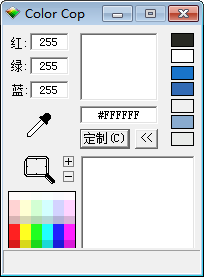
网盘链接地址:https://pan.baidu.com/s/11h8VqlVgSVQ87HpqFalh3Q 提取码:6241
官网下载地址:http://colorcop.net/download/
文件及文件操作类
QuickLook
QuickLook 是一款 Windows 下的桌面快速预览工具,开源、免费。只需要用鼠标选中文件,然后点击空格,即可预览。就像 macOS 里的那样,支持图片、压缩包、PDF、Office 文档、视频等等。软件大小48MB,免安装,使用之前得先运行QuickLook。
网盘链接地址:https://pan.baidu.com/s/1wJDuZDmjHOVQWvGweGiDKA 提取码:3q17
官网下载地址:https://www.microsoft.com/zh-cn/p/quicklook/9nv4bs3l1h4s?activetab=pivot:overviewtab
Feep
Feep是一款超级好用的图片查看工具,Windows自带的图片查看工具特别难看好不好用,而且不支持GIF动态图片预览。而Feep就是来解决这些问题的,可以设置预览背景颜色、预览框大小及位置;可以对图片进行旋转、水平和垂直方向变换;支持GIF图片查看,软件大小200KB左右,免安装只需要配置一下即可。
点击目录下面的Feep.Configure.exe文件出现下面的弹框,可以对背景、关联文件等设置

也可以打开configure.ini配置文件进行配置
[Location]
X=440
Y=249
[Size]
Width=574
Height=416
[Form]
Screen=None
BackColor=#EFEFEF
StartState=0
ShowInTaskbar=True下面是软件关联文件后不同格式显示不同的icon以及运行截图示例

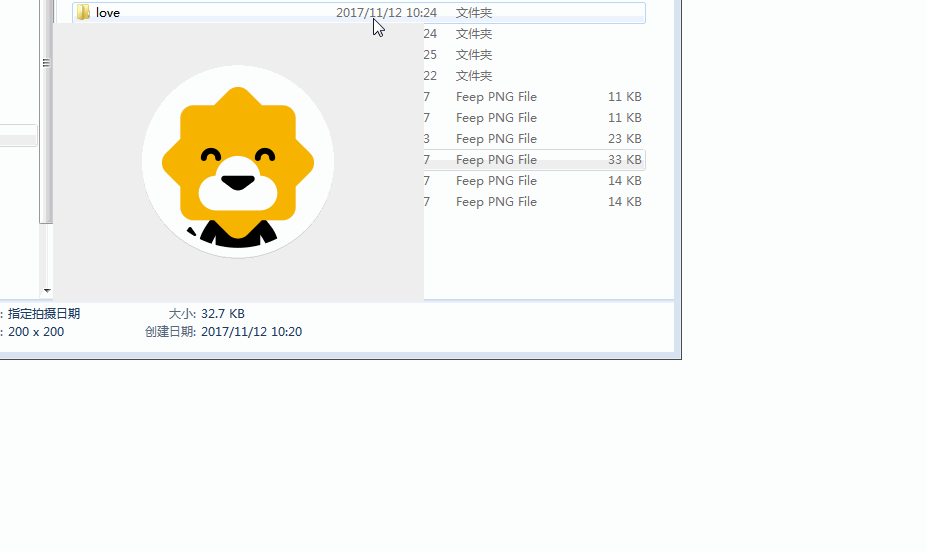
支持鼠标和快捷键操作:
鼠标操作方法
查看原始比例:单击鼠标 左键(移动鼠标可以拖动图片)
锁定原始比例:查看原始比例时单击 鼠标中键 (再次操作可解除锁定)
切换图片:滚轮向上 为上一张,滚轮向下 为下一张
全屏/窗口:单击鼠标 中键
移动窗口:按住 鼠标中键 拖动
调整窗口:在窗口边缘和角落按住 鼠标左键 移动
水平翻转:调整窗口宽度到 0
垂直翻转:调整窗口高度到 0
旋转图片:按住鼠标右键+滚轮
退出程序:在图片上单击 鼠标右键
键盘操作方法
定位文件:Ctrl + B
复制图像:Ctrl + C
删除文件:Shift`+Delete(Delete:移入回收站)
切换图片:Up / Down
旋转图片:Left / Right
全屏/窗口:空格 键
退出程序:Esc 键
幻灯片模式:数字键 1 至 9 能够设置秒数并开始播放幻灯片(先按几次数字键 0 能够将单位设置成十、百、千、万、十万秒)
网盘链接地址:https://pan.baidu.com/s/1agbijX-YYy35bPtZlDy1oA 提取码:25vu
在线下载地址:https://www.lanzous.com/i38hjmj
EveryThing
Everything是一款文件、文件夹名称快速搜索软件。在搜索之前就会把所用的文件和文件夹都列出来,这一点与Windows自带的搜索系统不一样,所以称之Everything。在搜索框输入文字,它就会只显示过滤后的文件和目录。软件大小1.4MB,
基于名称快速定位文件和文件夹。
- 轻量安装文件
- 干净简洁的用户界面
- 快速文件索引
- 快速搜索
- 最小资源使用
- 便于文件分享
- 实时更新

网盘链接地址:https://pan.baidu.com/s/1CE_8uI-lTsVeZWFy8ekHFg 提取码:b688
官网下载地址:https://www.voidtools.com/zh-cn/
7-zip
7-Zip是一款高压缩比的压缩软件,不仅支持独有的7z文件格式,而且还支持各种其它压缩文件格式,其中包括 ZIP、RAR、CAB、GZIP、BZIP2和TAR等格式。此软件压缩的压缩比要比普通ZIP文件高30-50%。软件大小1.58MB
网盘链接地址:https://pan.baidu.com/s/1xNU7nHX36GSdggEs0fUgIQ 提取码:7k2z
官网下载地址:https://www.7-zip.org/
Beyond Compare
Beyond Compare是智能的比较工具:它只需使用简单而强大的命令和操作,即可开启最优质的对比体验,找出你感兴趣的差异,合并变化,然后同步文件,并生成报告。可随时随地访问数据:用户可以从Windows、Mac OSX和Linux工作站直接访问FTP网站、媒体设备、WebDAV资源,svn存储库和云存储。Beyond Compare因其强悍而独特的文件比较功能早就声名鹊起,更是被编程人员、网站管理人员所运用,也被用于网吧管理及公司多文档管理。 Beyond Compare支持11种文件类型对比及功能,包括文件夹比较、文件夹合并、文件夹同步、文本比较、文本合并、表格比较、16进制比较、MP3比较、图片比较、注册表比较和版本比较,比较类型非常多,所以说Beyond Compare对比文件更专业。
网盘链接地址:https://pan.baidu.com/s/1IiJyehSiOf5a1ZO6yfUgHg 提取码:fjg5
官网下载地址:http://www.scootersoftware.com/download.php
SQLiteExpert
SQLite可视化管理工具。允许用户在 SQLite 服务器上执行创建、编辑、复制、提取等操作。SQLite Expert Professional是一款可视化的数据库管理工具,允许用户在 SQLite 服务器上执行创建、编辑、复制、提取等操作。SQLite Expert支持所有的图形界面的SQLite特征。它包括一个可视化查询生成器,一个SQL编辑与语法突出和代码自动完成,强大的table和view设计与导入导出功能。软件大小21MB。
网盘链接地址:https://pan.baidu.com/s/18CKbZcnpD0VjmwGTysSvXg 提取码:aul4
官网下载地址:http://www.sqliteexpert.com/download.html
编辑器类
vim
vim是一款编辑文本的强大工具,使用命令对文本进行操作,熟练使用将会大大提升工作效率,但是上手相对较难,而且得经常使用才能记住那些命令,提升开发速度。下面是一些常用的命令
vi test.txt 打开或创建一个文件,默认是命令模式
vi :Explore(:Ex) 打当前文件目录树
vi :Vexplore(:Ve) 垂直分割窗口打开文件目录树
vi :Sexlpore(:Se) 水平分割窗口打开文件目录树
切换到可插入模式:
i 是在光标前面插入内容,
a 在光标后面插入内容,
o 在光标下一行插入内容,
I 在行首插入内容,
A 在行尾插入内容,
O 在光标上一行插入内容
esc键 退回到命令模式
: 切换到末行模式
:wq 保存退出
:wq! 强制保存并退出
:q! 不保存退出
Shilt + zz 相当于wq
复制、剪切、删除、撤销:
yy 复制光标所在行
4yy 复制光标所在行向下4行
p 粘贴
dd 剪切光标所在行
3dd 剪切光标所在行向下3行
d0 剪切光标到第一行的内容
D 从当前光标开始到末尾剪切
x 删除光标后面一个字母
X 删除光标前面一个字母
dw 删除一个单词
u 撤销当前操作
Ctrl + r 反撤销
光标定位:
h 光标向左
j 光标向下
k 光标向上
l 光标向右
M 光标定位到当前页中间
H 光标定位到当前页第一行
L 光标定位到当前页最后一行
:n 编辑模式下,将光标移动到指定行,如:20移动到第20行
20G 快速定位到第20行
G 快速到代码最后一行
gg 快速回到代码第一行
w/W 跳至下一个单词词首(前面可加数字,光标移动多个单词,如4w)
b/B 跳至上一个单词词首(前面可加数字,光标移动多个单词,如20B)
e/E 跳至下一个单词词尾(前面可加数字,光标移动多个单词)
0/^ 光标移动到当前行行首
$ 光标移动到当前行行尾
fa 光标移动到当前行下一个a字母处
FA 光标移动到当前行下一个A字母处
% 当光标在括号 ( [ { } ] ) 处时,按%会定位到与之成对的括号处
Ctrl - ] 打开光标所在的文件
Ctrl 0 返回上一次窗口
Ctrl f 向下翻一页
Ctrl b 向上翻一页
v(V) + h,j,k,l 选中多行
>> 向右移动
<< 向左移动
. 重复执行命令
r 替换一个字母
R 替换光标及以后的字母
:%s/str1/str2/g 将str1替换为str2
/ 搜索
网盘链接地址:https://pan.baidu.com/s/1YT8YtzuGrJFD3BufSGf4LA 提取码:7z55
官网下载地址:https://www.vim.org/download.php
SublineText3
Sublime Text 被称作Windows下的TextMate,而根据其官网介绍,Sublime Text的特点如下:拥有高效、没有干扰的界面,在编辑方面的多选、宏、代码片段等功能,以及很有特色的Minimap。Sublime Text是一个代码编辑器(Sublime Text是收费软件,但目前可以无限期试用)也是HTML和散文先进的文本编辑器。漂亮的用户界面和非凡的功能,例如迷你地图,多选择,Python的插件,代码段,等等。完全可自定义键绑定,菜单和工具栏。Sublime Text的主要功能包括:拼写检查,书签,完整的Python API,Goto功能,即时项目切换,多选择,多窗口等等。

网盘链接地址:https://pan.baidu.com/s/1y0NRhhWUReqJcHWjVbxQGA 提取码:76xp
官网下载地址:http://www.sublimetext.com/3
NotePad ++
**Notepad++**是在微软视窗环境之下的一个免费的代码编辑器。它使用较少的CPU功率,降低电脑系统能源消耗,但轻巧且执行效率高,使得Notepad++可完美地取代微软视窗的记事本。
官网下载地址:https://notepad-plus-plus.org/downloads/
Typora
Typora 是一款 Markdown 编辑器,支持Windows、macOS和Linux系统,可以算作一款 Windows 下难得的好看、优美的客户端。软件大小42MB。
网盘链接地址:https://pan.baidu.com/s/1tJqP02C_rJqcnvubx2i61w 提取码:o8up
官网下载地址:https://www.typora.io/
MarkdownPad2
MarkdownPad 2是一款不错的Markdown编辑器,具备所有Markdown的基本语法外支持一些特别的扩展,比如表格等。可以帮助你快速的将文本转换为美观的HTML/XHTML的网页格式代码!软件操作简单容易,上手很快。软件大小36MB。
网盘链接地址:https://pan.baidu.com/s/1AsfKAbRCYZVX_mc1Ayo8tQ 提取码:0ie8
官网下载地址:http://markdownpad.com/download.html
说明
由于我的电脑是Windows 7系统,以上软件可能在Windows 8和Windows 10系统上运行会有兼容性的问题。这些软件是平时使用较多的一些软件,很多软件可以相互代替,视个人喜好安装自己喜欢的。



